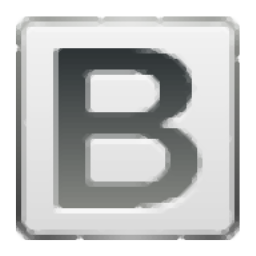
暂无资源
OSTtoOffice365Wizard是一款专业的OST转Office转换软件。非常好用的一款OST转Office转换工具OSTtoOffice365Wizard。软件可以用最简单的方式将OST迁移...
基本信息
评分 7
OSTtoOffice365Wizard是一款专业的OST转Office转换软件。非常好用的一款OST转Office转换工具OSTtoOffice365Wizard。软件可以用最简单的方式将OST迁移到Office365基于云的帐户,也可以使用附件将OutlookOST直接导入Office365。通过此工具进行文件格式转换非常简单,只需单击几下即可完成,所有转换工作都可以留给系统完成;此版本中Office文件转换OST的功能模块设置了多种令人印象深刻的技术,这些功能使用户可以轻松执行转换,迁移后工具准确无误。格式保留了数据的完整性,即样式,格式,元数据等,与转换前一致;需要它的用户可以下载体验.
1.用户可以单击本网站上提供的下载路径来下载相应的程序安装包
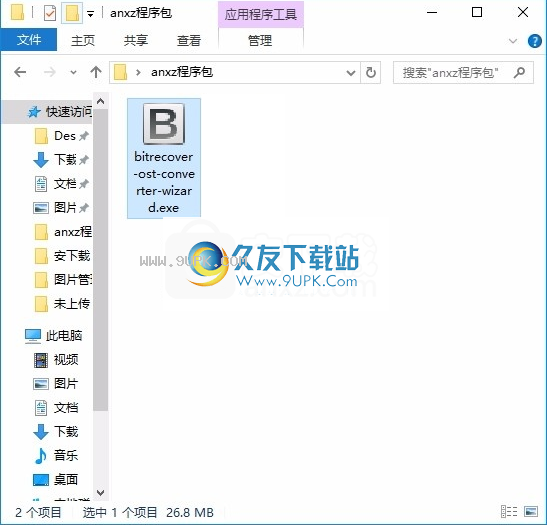
2.只需要使用解压功能打开压缩包,双击主程序进行安装,弹出程序安装界面
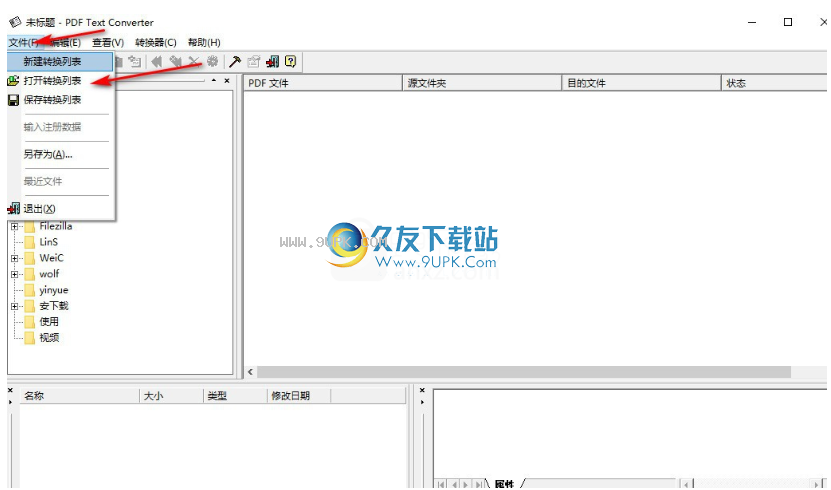
3.同意上述协议的条款,然后继续安装该应用程序,单击“同意”按钮
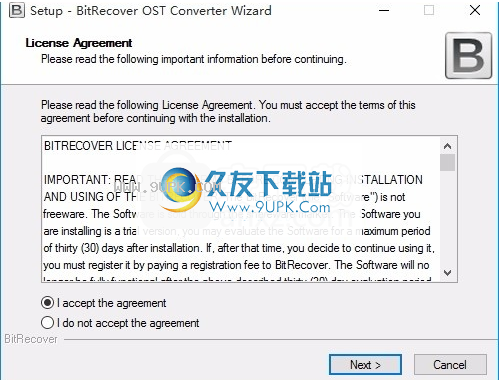
4.您可以单击浏览按钮以根据需要更改应用程序的安装路径。
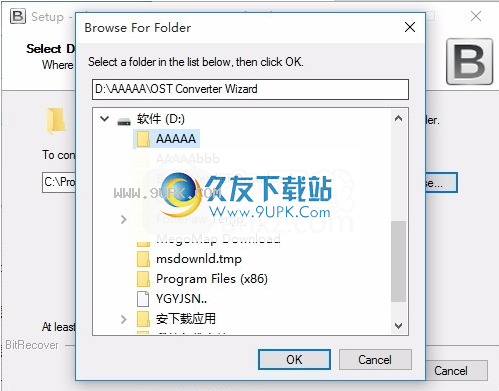
5.是否可以根据用户需要创建桌面快捷键
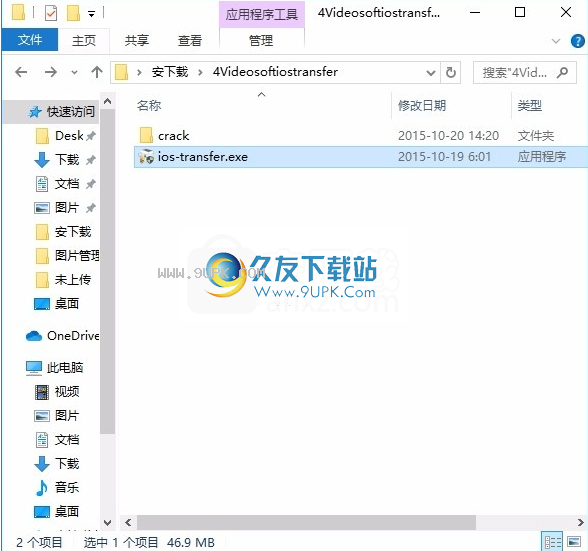
7.现在准备安装主程序,单击安装按钮开始安装
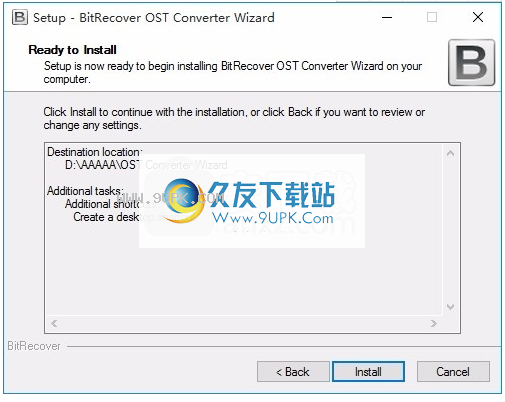
8.弹出应用程序安装进度条的加载界面,等待加载完成
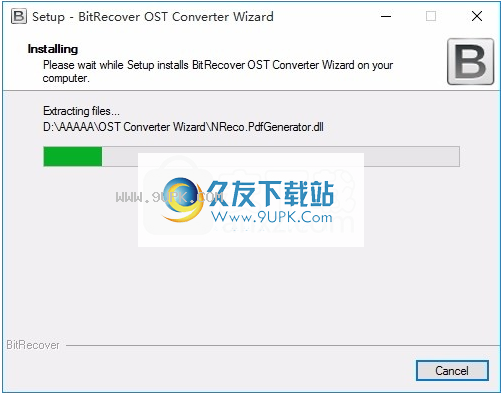
9.按照提示单击“安装”,将弹出程序安装完成界面,单击“完成”按钮
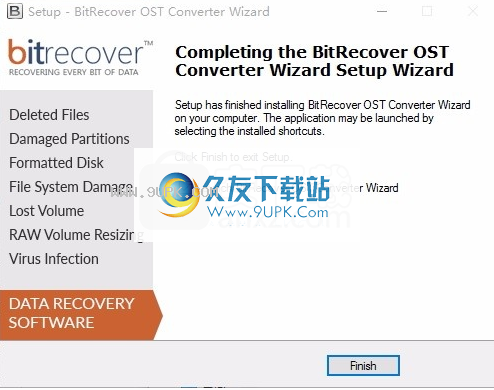
从OST文件O365移动整个数据
无需OutlookExchange连接即可执行数据迁移
从计算机选择OST文件的双选项
产品设置程序可以以多种语言安装。
直接将OST文件导入Office365帐户
使用所有类型的附件将OST转换为Office365。
在所有Windows操作系统上运行
有选择地导出所需的文件夹
将大型OST文件传输到O365帐户,没有任何错误。
转换前预览从OST到Outlook365的全部数据
迁移到OWA后保持数据完整性
将加密的OST移动到Office365联机Outlook
如何将OST文件上传到Office365
将OST文件转换为Office365帐户的分步过程。
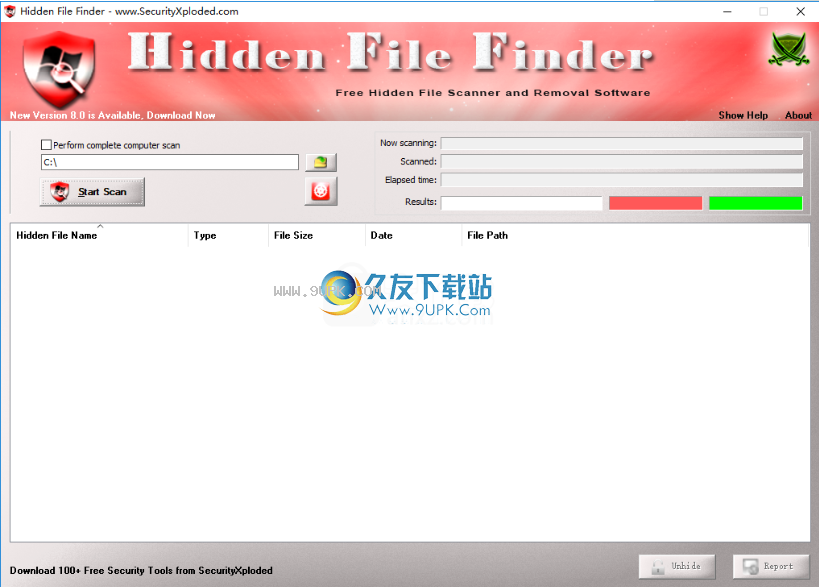
步骤1运行OST到Office365转换器将启动该过程。
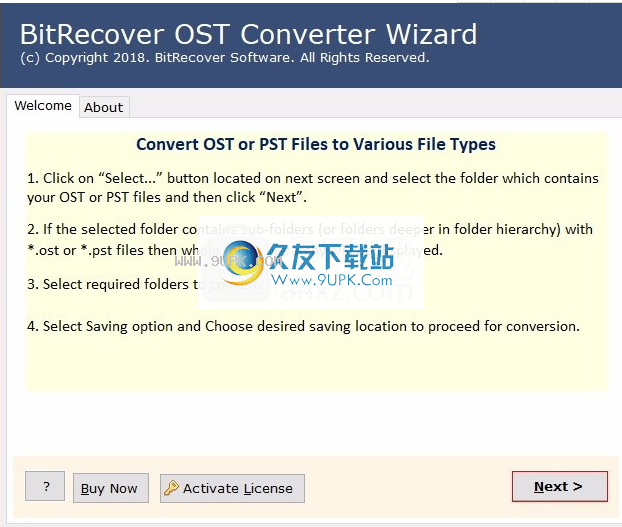
步骤2选择OST文件的双重选项,即SelectFiles...或SelectFolders...。
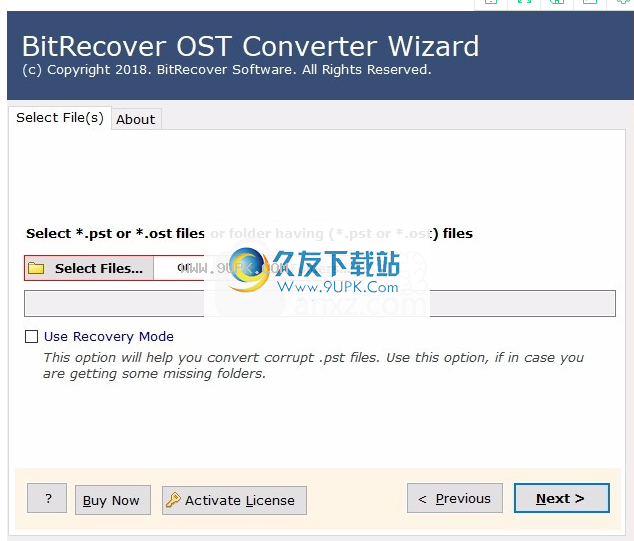
步骤3选择包含OST文件的文件夹。
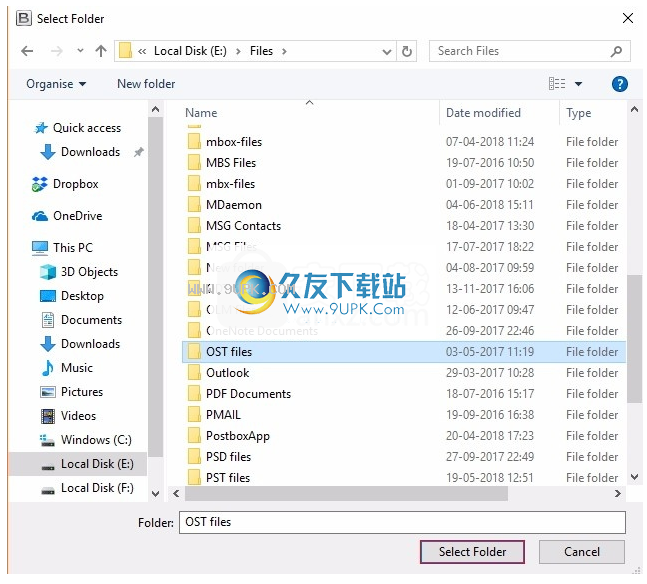
步骤4OST文件的目标路径显示在软件面板中,单击“下一步”按钮。
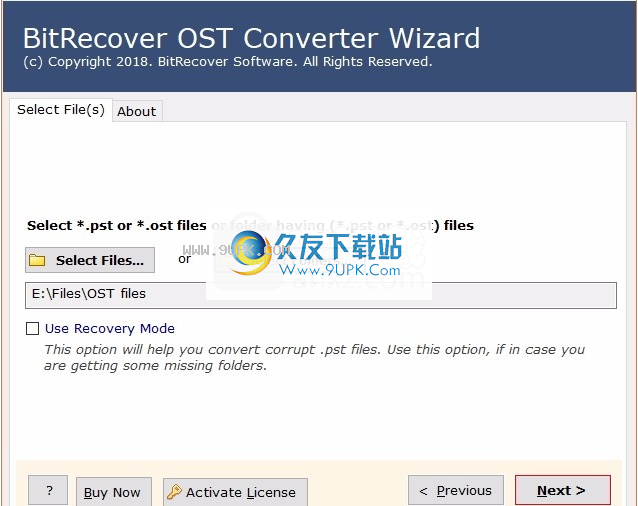
步骤5从软件面板中选择电子邮件文件夹和项目,然后单击下一步按钮。
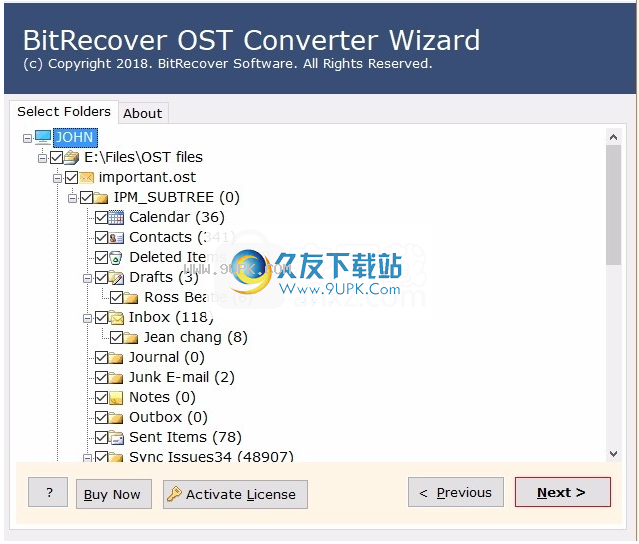
步骤6选择Office365作为保存格式。
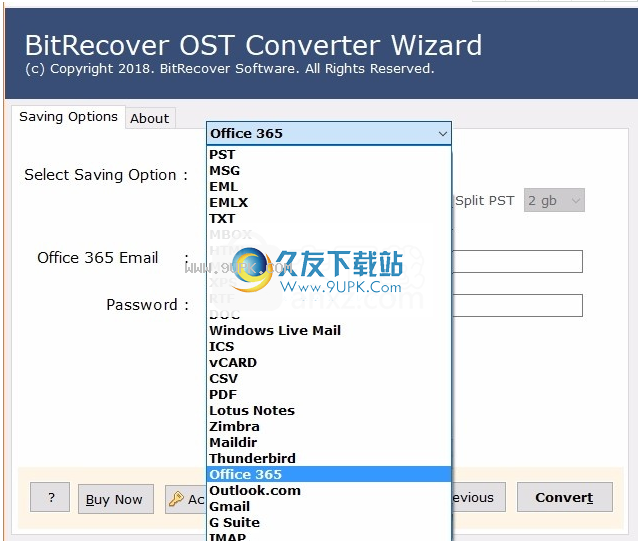
步骤7填写Office365帐户详细信息,然后单击“转换”按钮。
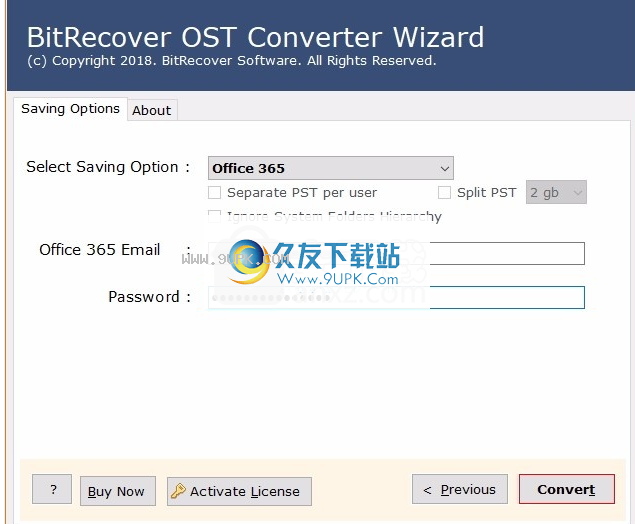
步骤8将.ost文件导入Office365帐户。
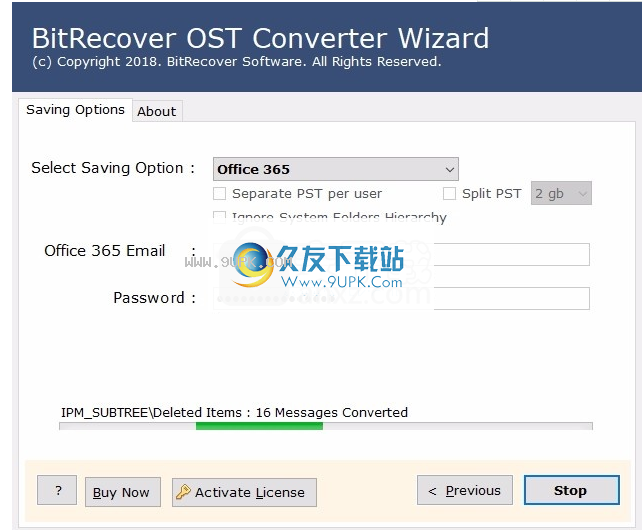
步骤9处理完成后,单击确定按钮。
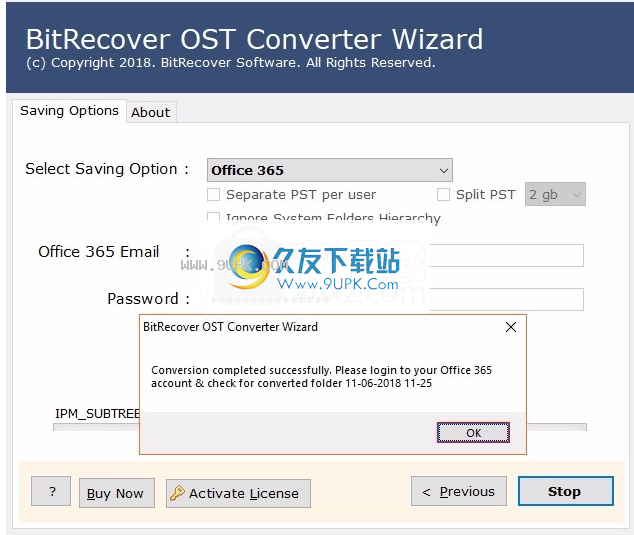
步骤10登录到Office365帐户,然后选择Outlook.com或“邮件”选项以访问邮箱。
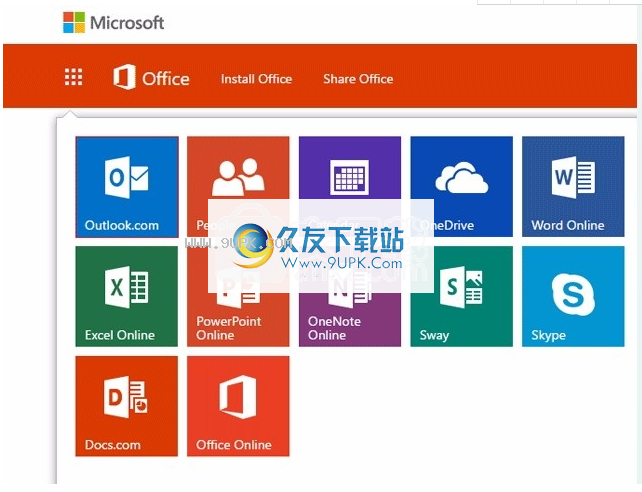
步骤11现在,用户可以在Office365中查看OST文件,如屏幕截图所示。
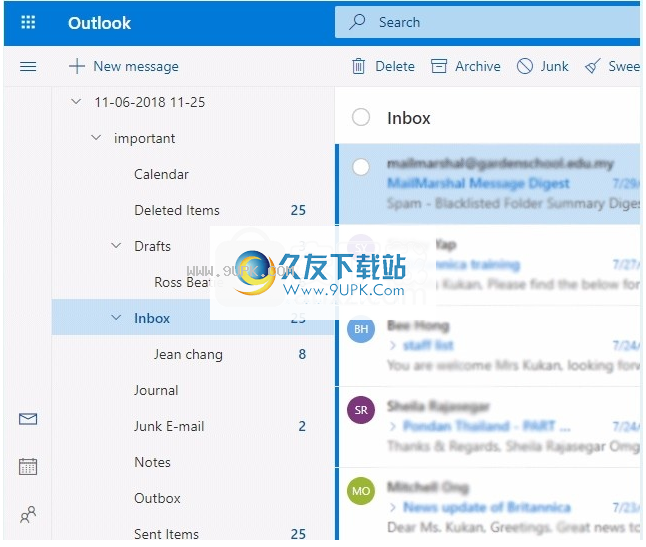
该软件将OST文件和完整数据(例如电子邮件和联系人)从ExchangeOST文件转换为Office365邮箱,然后批量处理为OWA
您也可以有选择地从MSOutlookOST文件导出一些数据。
通过使用此工具包工具,您可以通过选择一个文件从一个ExchangeOST文件中添加OST数据,
并通过选择文件夹选项添加多个OST文件。
将文件上传到软件面板后,该工具将预览数据。
此转换器在某种程度上使用户易于使用,因为它可以直接将OST文件导入Office365帐户,而不会影响数据质量。
只需输入Office365帐户的有效凭据即可导出数据。
您可以从迁移中排除已删除的邮件,已发送的邮件,联系人,日历和其他文件夹。
从OST迁移到ExchangeOnline时,还可以添加要排除的任何其他文件夹。
它以某种方式使用户免于麻烦,因为他们不需要执行整个邮箱迁移。